Wenn Sie nicht möchten, dass andere Personen bestimmte persönliche Fotos auf dem iPhone sehen können, finden Sie unten die Schritte zum Ausblenden von Fotos auf dem iPhone.
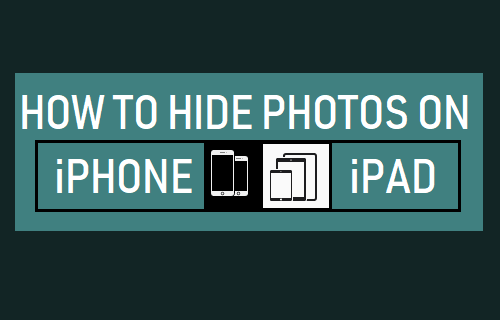
Fotos auf dem iPhone oder iPad ausblenden
Wenn Sie die Option „Fotos ausblenden“ auf dem iPhone auswählen, erstellt die Fotos-App automatisch einen neuen Ordner „Ausgeblendete Fotos“ und verschiebt ausgewählte Fotos in diesen neuen Ordner „Ausgeblendete Fotos“.
Sobald die ausgewählten Fotos in das versteckte Album verschoben wurden, sind sie im ursprünglichen Fotoalbum, aus dem sie ausgeblendet wurden, nicht mehr sichtbar, und sie sind auch nicht in der Ansicht „Alle Fotos“ in der Fotos-App sichtbar.
Als weitere Vorsichtsmaßnahme bietet das iPhone auch die Option, zu verhindern, dass das Album „Versteckte Fotos“ in der Fotos-App angezeigt wird.
Notiz: Wenn Sie daran interessiert sind, Fotos mit einem Passwort zu schützen, können Sie sich auch diese Anleitung ansehen: So schützen Sie Fotos auf dem iPhone mit einem Passwort.
1. Schritte zum Ausblenden von Fotos auf dem iPhone
Führen Sie die folgenden Schritte aus, um ein oder mehrere Fotos auf dem iPhone oder iPad auszublenden.
1. Öffne das Fotos App auf dem iPhone und tippen Sie auf Alben Registerkarte befindet sich im unteren Menü
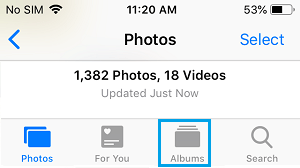
2. Öffnen Sie das Foto Album wo sich Fotos befinden, die Sie ausblenden möchten, und tippen Sie auf Auswählen Option befindet sich in der oberen rechten Ecke.
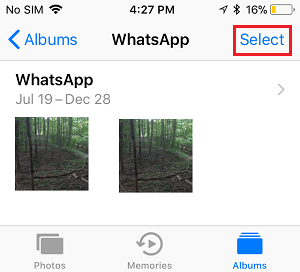
3. Auswählen Fotos die Sie ausblenden möchten, und tippen Sie darauf Teilen-Symbol befindet sich in der unteren linken Ecke des Bildschirms.
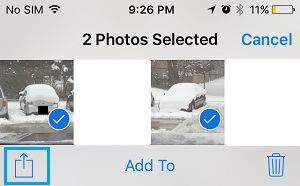
4. Scrollen Sie auf dem nächsten Bildschirm im Share-Menü nach unten und wählen Sie die aus Ausblenden Möglichkeit.

5. Tippen Sie im Bestätigungs-Popup auf X-Fotos ausblenden bestätigen.
Die ausgewählten Fotos werden sofort in das Album „Ausgeblendete Fotos“ in der Fotos-App verschoben und sind in der App-Fotoansicht in der Fotos-App oder in dem Album, aus dem sie gelöscht wurden, nicht sichtbar.
2. So zeigen Sie versteckte Fotos auf dem iPhone an
Sie können versteckte Fotos jederzeit auf Ihrem iPhone anzeigen, indem Sie die folgenden Schritte ausführen
1. Offen Fotos App und tippen Sie auf Alben Registerkarte befindet sich im unteren Menü
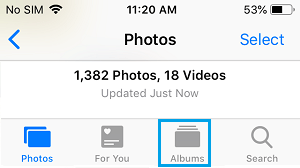
2. Scrollen Sie auf dem nächsten Bildschirm nach unten und tippen Sie auf Versteckt Option im Abschnitt „Dienstprogramme“.
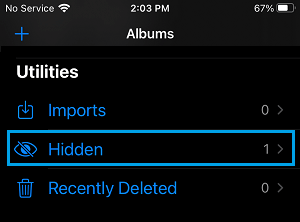
3. Wenn Sie dazu aufgefordert werden, rufen Sie den Sperrbildschirm auf Passwort (iOS 16 und höher) oder verwenden Sie Touch ID oder Face ID.
Sobald Sie sich im Album „Ausgeblendete Fotos“ befinden, können Sie alle Fotos anzeigen, die Sie zum Ausblenden auf Ihrem Gerät ausgewählt haben.
2. Blenden Sie Fotos auf iPhone und iPad ein
Sie können die versteckten Fotos auf dem iPhone jederzeit wieder einblenden, indem Sie die folgenden Schritte ausführen.
1. Offen Fotos App und tippen Sie auf Alben Registerkarte im unteren Menü.
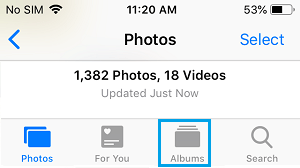
2. Scrollen Sie auf dem Alben-Bildschirm nach unten zum Abschnitt „Dienstprogramme“ und tippen Sie auf Versteckt um das Album der versteckten Fotos zu öffnen.
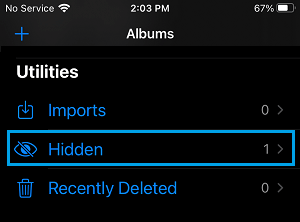
3. Sobald Sie sich im versteckten Ordner befinden, tippen Sie auf Auswählen Schaltfläche befindet sich in der oberen rechten Ecke.
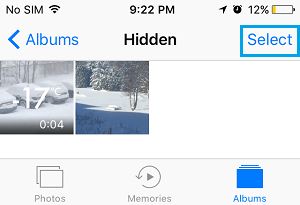
4. Auswählen Fotos die Sie einblenden möchten, und tippen Sie darauf Teilen-Symbol befindet sich im unteren Menü.
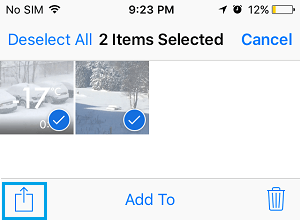
5. Scrollen Sie im angezeigten Share-Menü nach unten und tippen Sie auf Einblenden Möglichkeit.

Die versteckten Fotos werden sofort wieder in das ursprüngliche Album verschoben, aus dem sie gelöscht wurden.
3. Ausgeblendetes Fotoalbum ausblenden
Wie oben erwähnt, bietet das iPhone auch die Möglichkeit, zu verhindern, dass das versteckte Fotoalbum in der Foto-App angezeigt wird.
Offen Einstellungen > nach unten scrollen und auf tippen Fotos. Bewegen Sie auf dem nächsten Bildschirm den Schalter neben Verstecktes Album in die AUS-Stellung.
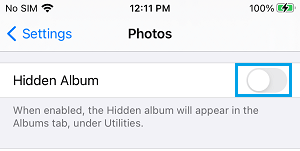
Danach erscheint das versteckte Fotoalbum nicht mehr in der Foto-App.





